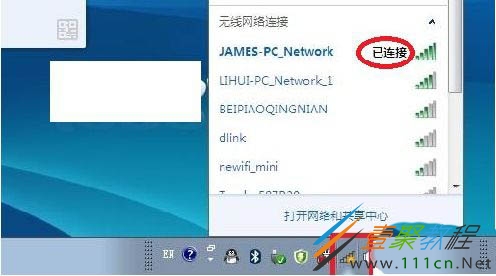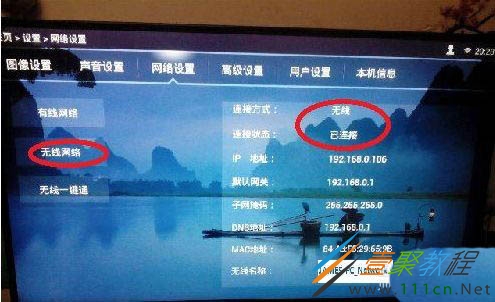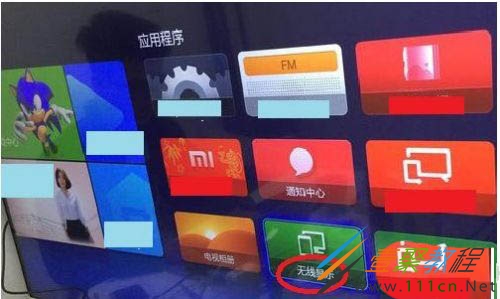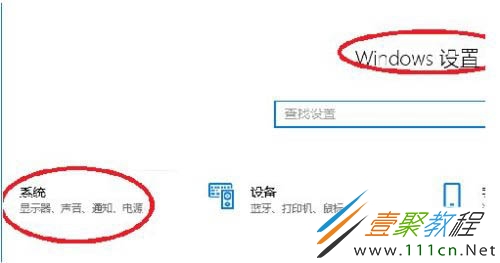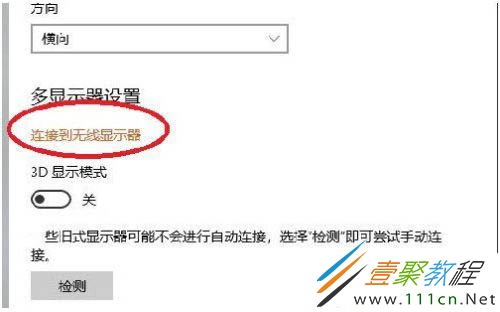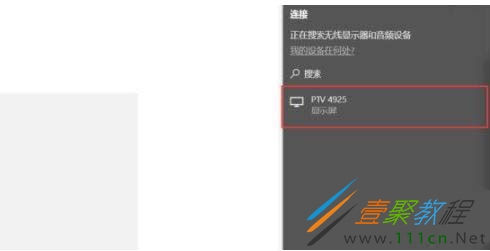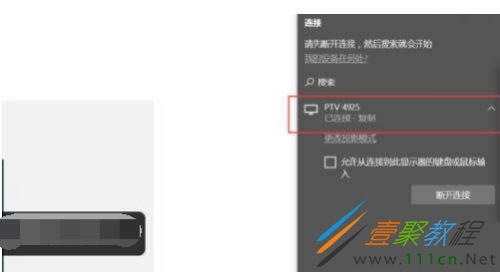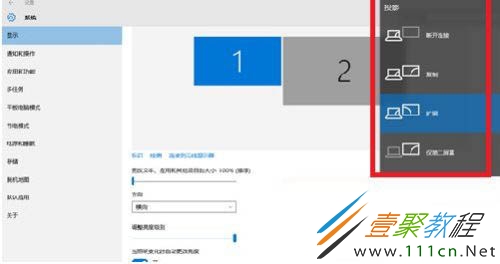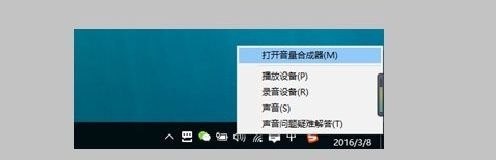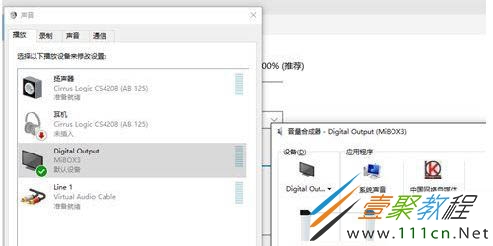最新下载
热门教程
- 1
- 2
- 3
- 4
- 5
- 6
- 7
- 8
- 9
- 10
win10系统如何投屏到电视机 win10系统投屏到电视机方法
时间:2022-06-30 21:47:16 编辑:袖梨 来源:一聚教程网
win10系统如何投屏到电视机?具体应该怎么操作呢?相信很多小伙伴们都想要知道,下面小编给大家分享一下win10系统投屏到电视机方法,对此感兴趣的小伙伴们一起来看看吧!
win10系统投屏到电视机方法
首先将电脑连接无线WIFI。
将电视也连接在同一个无线WIFI网络下。
进入电视应用中,选择“无线显示”功能。(不同的型号可能会有一些不同,但是肯定能找到)
点击无线显示之后会出现 “无线显示”,“客厅的**** 等待连接”。
接下来在Win10系统下操作,打开Windows设置 点击系统。
在系统中,点击显示。
在显示中,在多显示器设置下,点击连接到无线显示器。
右侧跳出半透明的黑灰色选项,在同一个网络下即可搜索到“电视(型号)”。
点击连接即可进行连接。
默认是镜像投屏,(也就是电脑显示什么,电视也显示什么)可以选择更改投屏模式。
在PC右下角喇叭图标上右键,选择“打开音量合成器”。
选择电视端声卡作为默认声卡,PC音频就转换成电视机音频了。通过上面的几个步骤我们就完成了Win10投屏到电视,其实是使用了无线显示器的连接功能!效果是一样的。
相关文章
- jm天堂网页版官方登录入口-jm天堂网页版直接登录入口 12-14
- 蝉妈妈网页版直达入口-蝉妈妈app官方正版入口在哪 12-14
- 豆包AI智能在线网页解析神器-豆包AI智能在线会议纪要生成助手 12-14
- 小红书Web官网登录入口-小红书官方网页版一键登录 12-14
- 苍云阅读app如何快速找到目录-目录入口位置 12-14
- 苹果ID登录官网入口 - 苹果Apple ID账户登录页面一键直达 12-14